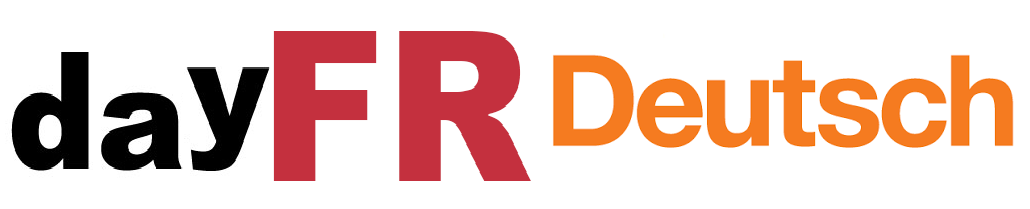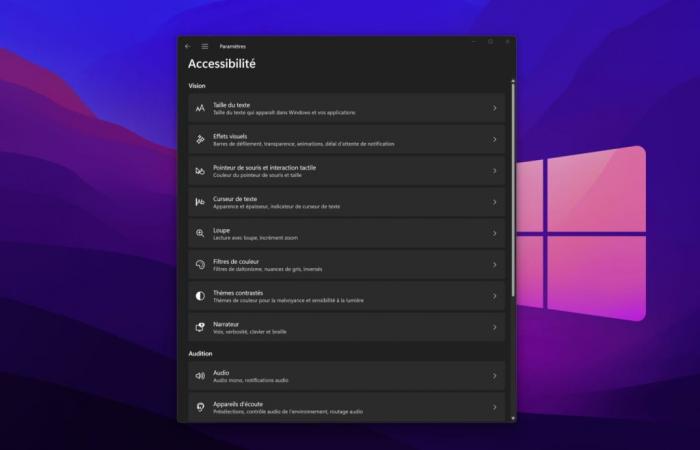Scheint Ihr PC träge zu sein, reagiert langsam oder friert ein, wenn Sie bestimmte Aktionen ausführen? Es liegt in Ihrem Interesse, einige Optionen zu deaktivieren, um dem Ganzen einen kleinen Schub zu geben.
Windows hat seit seinen Anfängen in den 90er Jahren stark an Ergonomie und Benutzerfreundlichkeit gewonnen. Das Betriebssystem von Microsoft hat seine grafische Oberfläche im Laufe der Versionen immer weiter verfeinert, um sie optisch ansprechender und einfacher zu bedienen zu machen. Es sind viele visuelle Effekte und Animationen erschienen, um die Navigation flüssiger und die Aktionen verständlicher zu machen.
Wenn Sie beispielsweise ein Fenster minimieren, verschwindet es nicht auf einmal, sondern scheint schnell auf sein Symbol in der Taskleiste zu schrumpfen. Und umgekehrt, wenn es erneut angezeigt wird, erscheint es nach und nach (aber schnell) wieder in der Taskleiste, als würde es auftauchen. Diese einfache Animation ermöglicht es dem Gehirn, besser zu verstehen, was auf dem Bildschirm passiert.
Viele weitere kleine visuelle Effekte prägen das System, ohne dass wir ihnen unbedingt Beachtung schenken, und machen so die grafischen Objekte und ihre Bewegungen „natürlicher“ und verständlicher. Allerdings verbrauchen diese Animationen und ästhetischen Details Rechenleistung und können erhebliche Auswirkungen auf den reibungslosen Betrieb bestimmter Computer haben.
Dies ist insbesondere bei alten oder stromsparenden PCs der Fall, die häufig über keine dedizierte Grafikkarte verfügen und für die Anzeigeverwaltung ausschließlich auf die integrierte Grafikschaltung des Zentralprozessors angewiesen sind. Bei diesen Konfigurationen können visuelle Effekte und Animationen von Windows dann zu einem Ergebnis führen, das ihrem ursprünglichen Ziel widerspricht, und die Navigation unruhig machen.
Wenn Sie sich in dieser Situation befinden oder diese Effekte einfach als störend und störend empfinden, können Sie sie zum Glück ganz einfach ausschalten. Zunächst können Sie zum Menü gehen Einstellungen > Barrierefreiheit > Visuelle Effekte von Windows, um das zu deaktivieren Transparenzeffekte und die Animationseffekte. Diese erste „große Netz“-Modifikation deaktiviert das durchscheinende Erscheinungsbild und die animierten Bewegungen von Fenstern und der Taskleiste, was Ihren Aktionen ein Gefühl der Unmittelbarkeit verleiht.
Sie können jedoch noch einen Schritt weiter gehen, um Ihren Computer stärker zu entlasten. Öffnen Sie das Menü Zum Starten, Schreiben Sie das Wort „Leistung“ und klicken Sie dann auf das Ergebnis Passen Sie das Erscheinungsbild und die Leistung von Windows an. Im erscheinenden Fenster haben Sie dann die Wahl zwischen drei allgemeinen Optionen, nämlich zwischen der besten Konfiguration, dem besten Erscheinungsbild oder der besten Leistung. Jeder Modus aktiviert eine Reihe vordefinierter visueller Effekte, um das hinsichtlich Ästhetik oder Leistung am besten geeignete Ergebnis zu erzielen.
Die bessere Darstellungsoption aktiviert alle verfügbaren visuellen Effekte, allerdings auf Kosten eines erhöhten Ressourcenverbrauchs. Umgekehrt werden sie im besten Leistungsmodus alle deaktiviert, was zu Lasten des visuellen Aspekts geht. Der beste Konfigurationsmodus wählt die Gruppe von Effekten aus, die einen optimalen Kompromiss zwischen Leistung und visueller Qualität bietet. Und natürlich können Sie Ihre eigene Auswahl treffen, indem Sie jeden Parameter nach Belieben aktivieren und deaktivieren.
Um jedoch ein freundliches und angenehmes Erscheinungsbild zu wahren, empfehlen wir Ihnen, zumindest die Kästchen anzukreuzen Miniaturansichten anstelle von Symbolen anzeigen, Fensterinhalt beim Verschieben anzeigen und vor allem Glatte Bildschirmschriftarten. Diese drei Optionen bieten erheblichen Sehkomfort bei minimaler Auswirkung auf die Computerressourcen. Selbstverständlich steht es Ihnen frei, sie zu deaktivieren, wenn Sie sie für unnötig oder störend halten, und umgekehrt andere zu aktivieren, wenn Sie sie angenehm und praktisch finden.